Come separare i nomi in excel – (nome e cognome)
Spesso ci troviamo di fronte a una situazione in cui dobbiamo dividere i nomi (ottenere la prima e l’ultima parola di una cella/stringa di testo) in Excel.
Supponiamo che tu voglia estrarre il nome da una cella che contiene sia il nome che il cognome o che desideri estrarre il nome del prodotto dalla cella della descrizione del prodotto.
Abbiamo bisogno di una funzione in grado di estrarlo. La brutta notizia è che in Excel non esiste una funzione specifica per estrarre direttamente la prima e l’ultima parola da una cella.
Ma la buona notizia è che puoi combinare funzioni e creare una formula per ottenere queste parole. Oggi in questo articolo vorrei condividere con te come ottenere nomi separati utilizzando una formula
Estrai il nome
Estrarre la prima parola da una stringa di testo è molto più semplice che estrarre l’ultima parola. Per questo possiamo creare una formula combinando due diverse funzioni di testo, ovvero CERCA e SINISTRA.
Capiamolo con un esempio. Nella tabella seguente abbiamo un elenco di nomi che include nome e cognome. E ora da qui dobbiamo estrarre il nome che è la prima parola nella cella.
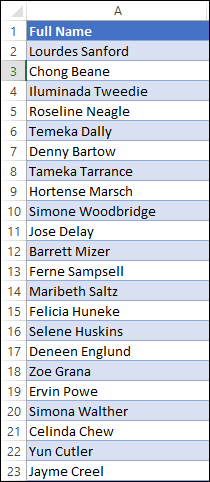
E la formula per ottenere il nome dalla colonna sopra è:
=LEFT(A2,SEARCH(" ",A2)-1)Questo restituisce semplicemente il nome che è la prima parola nel testo.
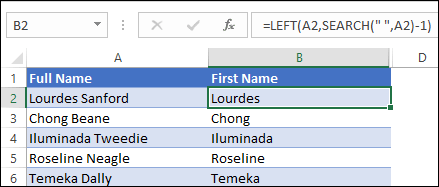
Nell’esempio sopra, abbiamo utilizzato una combinazione di RICERCA (può cercare una stringa di testo all’interno di un’altra stringa di testo) e SINISTRA (può estrarre un testo dal lato sinistro).
Come funziona
Questa formula funziona in due parti diverse.
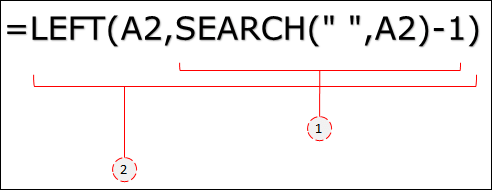
Nella prima parte la funzione CERCA trova la posizione dello spazio nel testo e restituisce un numero da cui sottrarre uno per ottenere la posizione dell’ultimo carattere della prima parola.
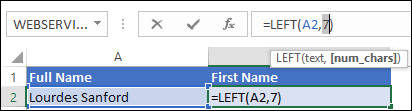
Nella seconda parte, utilizzando il numero restituito dalla funzione CERCA, la funzione SINISTRA estrae la prima parola dalla cella.
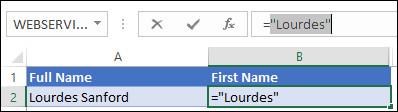
Ottieni il file Excel
Estrai il cognome
Ottenere l’ultima parola di una stringa di testo potrebbe essere complicato per te, ma una volta compresa l’intera formula, sarà molto più semplice utilizzarla in futuro.
Quindi, per estrarre l’ultima parola da una cella, devi combinare DESTRA, SOSTITUTO e RIPETI. E la formula sarà:
=TRIM(RIGHT(SUBSTITUTE(A2," ",REPT(" ",LEN(A2))),LEN(A2)))
Questa formula restituisce il cognome della cella che è l’ultima parola e funziona allo stesso modo anche se ci sono più di due parole in una cella.
Come funziona
Ancora una volta, è necessario scomporre questa formula per capire come funziona.
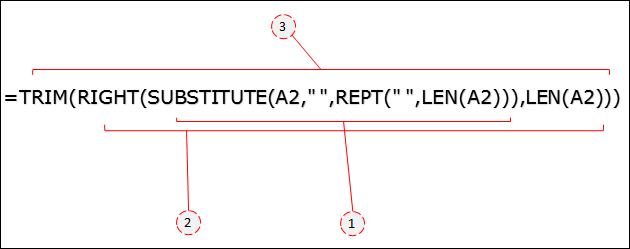
Nella PRIMA parte la funzione REPLACE sostituisce ogni spazio con spazi pari alla lunghezza del testo.

Il testo diventa doppio in lunghezza con spazi extra e assomiglia a questo. Successivamente, la funzione DESTRA estrarrà i caratteri dal lato destro pari alla lunghezza originale del testo.
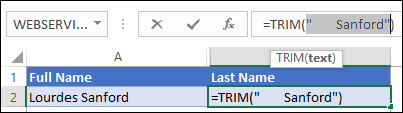
Infine, la funzione TRIM rimuove tutti gli spazi iniziali dal testo.
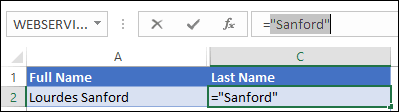
Ottieni il file Excel
Conclusione
Utilizzando le formule di cui sopra, puoi facilmente ottenere la prima e l’ultima parola di una stringa di testo. La formula per la prima parola è semplicissima e per l’ultima parola è un po’ complicata, ma devi capirla una volta iniziata.
Spero che tu abbia trovato utile questo suggerimento.
Ora dimmi una cosa. Hai un altro metodo per ottenere il primo e l’ultimo di una stringa? Per favore condividi i tuoi pensieri con me nella sezione commenti, mi piacerebbe sentire la tua opinione. E non dimenticare di condividere questo suggerimento con i tuoi amici.
Tutorial correlati
- Rimuovi il primo carattere da una cella in Excel
- Rimuovi gli spazi extra in Excel
- Estrai l’ultima parola da una cella
- Rimuovi l’interruzione di riga da una cella
- Rimuovi parentesi in Excel (parentesi)